Kumusta, sa maliit na post na ito tutulungan kita na mai-configure at matuto nang higit pa tungkol sa mga tool sa pag-encrypt ng email. Una ay magsasalita kami ng kaunti tungkol sa kanila, ang GnuPG ay isang libreng tool ng software na ginagamit para sa ligtas na mga komunikasyon at pag-iimbak ng data. Maaari itong magamit para sa parehong pag-encrypt at paglikha ng mga digital na lagda. Upang makakuha ng pagiging tunay, lumilikha ito ng digest (karaniwang SHA-1) ng mensahe, at na-encrypt ito ng pribadong key, gamit ang isang asymmetric algorithm na naka-encrypt (tulad ng ElGamal, bagaman maaari mo ring gamitin ang DSA o RSA). Sa paglaon, maaaring patunayan ng tatanggap na ang buod na nakalkula mula sa natanggap na mensahe ay tumutugma sa decryption.
Upang makakuha ng pagiging kompidensiyal, gumagamit ito ng isang hybrid scheme, kung saan ang isang asymmetric algorithm (ElGamal bilang default) ay naka-encrypt ng isang susi para sa isang simetriko algorithm (AES, bukod sa iba pa), na kung saan ay talagang na-encrypt ang ipinahiwatig na file.
Pangunahing henerasyon.
- Magsimula tayo sa pamamagitan ng paglikha ng isang pangunahing pares gamit ang:
gpg −−gen - susi
Tulad ng utos na naisakatuparan sa kauna-unahang pagkakataon, ang direktoryo ng .gnupg ay lilikha kasama ang file ng pagsasaayos at mga secring.gpg at pubring.gpg na mga file. Itatago ang mga pribadong key sa secring.gpg file at ang mga pampublikong key sa pubring.gpg.
- I-export ang pampublikong key sa isang file upang maipadala ito sa ibang pagkakataon saan mo man gusto itong i-broadcast.
gpg −a −o user.asc −−export (identifier) -
Tingnan ang listahan ng mga pampublikong key na pagmamay-ari mo. Ipapakita ang iyong pampubliko at pribadong key.
gpg −−list - mga susi -
Kunin ang fingerprint ng iyong pampublikong key.
gpg −−fingerprint
Sa mga hakbang na ito, nakuha mo na ang kinakailangang key pares para magamit sa serbisyong email na nais mong gamitin. Ang susunod na bagay ay ang i-install at i-configure ang mail account sa Icedove.
I-install ang Icedove / Iceweasel.
Pangunahin at tatakbo lamang mula sa terminal (Debian based distros):
sudo apt-get install icedove o sudo apt-get install iceweasel
I-install ang Enigmail.
Ang Enigmail ay isang extension ng Icedove / Iceweasel na makakatulong pamahalaan ang mga key ng GPG sa iyong mga nakarehistrong email account. Naka-install ito sa parehong paraan na na-install mo ang mail manager:
sudo apt-get install enigmail
Dahil pareho kaming naka-install, sinisimulan namin ang Icedove at magpatuloy sa pagsasaayos ng isang email account kung wala kaming isa na nakarehistro sa application.
Pagkatapos, pagkatapos ng paglikha at pag-verify ng account, awtomatikong magsisimula ang wizard ng Enigmail, kung hindi, hahanapin namin ang opsyong matatagpuan sa OpenPGP -> Configuration Wizard.
Itatanong nito kung nais naming i-encrypt ang lahat ng mga papalabas na mail. Sasabihin namin sa iyo ang oo, dahil pinapayagan nito ang ibang tao na i-verify na ang isang email ay talagang nagmula sa amin at hindi mula sa iba. Nakita ng wizard na na-configure na namin ang mga GPG key:
Natapos na namin ang wizard at ngayon ay magpapatuloy kami sa pagpapadala ng aming unang naka-encrypt na email.
Ang aking unang naka-encrypt na email.
Madali ito, pupunta lamang kami sa pagpipilian upang bumuo ng isang bagong email at piliin ang pindutan na «I-encrypt sa GPG»
Kung wala kang pampublikong key ng tatanggap, maaari kang magpadala sa kanila ng isang hindi naka-encrypt na email, na isinasara ang iyong key sa isang "user.asc" na file.
Inaasahan kong magagamit mo ang maliit na tutorial na ito, ang aking unang post na sinusubukan na ipaliwanag ang isang maliit na detalye tungkol sa paglikha ng naka-encrypt na email. Ang mga kagamitang ito pati na rin ang iba pang mahusay na kasanayan sa seguridad ay mahusay para sa mga aktibista, mamamahayag, at gumagamit na nais na panatilihing medyo malayo ang kanilang mga pribadong gawain mula sa mga mata ng mga nakakasamang ahensya. Simulang gumamit ng crypto, hindi mahalaga kung wala kang maitago; ang isang profile mo ay maaaring sa hinaharap ay iyong background at kumilos laban sa iyo. Ang iyong privacy ay isang karapatan.
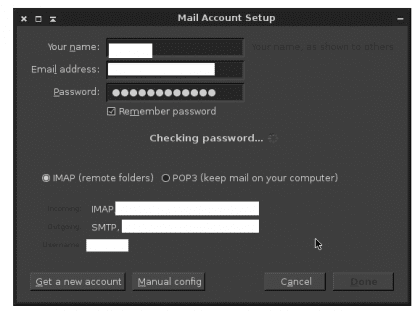
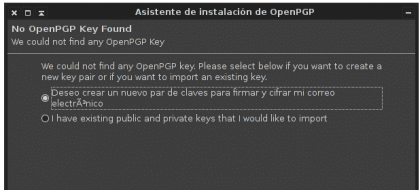
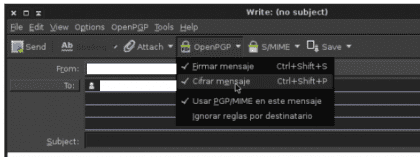

Kapag ginagamit ang Enigmail add-on, ang icedove mail client (thunderbird) ay kailangang palitan ang mga email sa payak na teksto, kung saan dapat mai-configure ang account sa "Bumuo at mga address" sa pamamagitan ng pag-aalis ng check sa opsyong "Bumuo ng mga mensahe sa HTML".
Bagaman gagana ang pagpapalitan ng mga naka-encrypt na email, bubuo ito ng problema ng hindi makita ang natitirang mga email na natanggap sa HTML sa account na iyon, maliban kung ang icedove (thunderbird) ay na-configure upang makita at maipakita ito nang tama: menu View> Body of the mensahe bilang> orihinal na HTML.
Kapag nagpapadala ng mga email, maaaring mangyari na ang ilang mga tatanggap ay tinatrato sila bilang simpleng teksto at ang iba bilang HTML. Upang mai-configure ito nang tama piliin ang "Ipadala ang mensahe sa simpleng teksto at sa HTML" sa I-edit> Mga Kagustuhan> Pagsulat> Pangkalahatan> Pagpili ng mga pagpipilian sa pagpapadala (bagaman ang isa pang pagpipilian ay "Tanungin mo ako kung ano ang gagawin" at ito ang pinili ko).
Idagdag iyon, kahit na ang account ay naka-configure upang gumawa ng mga mensahe alinman sa payak na teksto o sa HTML, ang pagsasaayos na ito ay paminsan-minsang maililipat sa pamamagitan ng pagpindot sa shift key bago mag-click sa pindutang [Bumuo].
(Lahat ng nabanggit at mas nabasa sa mga FAQ ng mozilla thunderbird)
Sa kabilang banda, isang mahusay na address upang maunawaan nang detalyado ang paksang pinag-uusapan ay ang PERSONAL NA PAGTANGGOL NG Email (https://emailselfdefense.fsf.org/es/index.html), kung saan maaari mo ring gawin ang buong bilog ng pagbuo ng iyong pangunahing pares + pagpapadala ng isang naka-encrypt na email sa pagsubok + pagtanggap ng isang naka-encrypt na pagsubok na email.
Ano ang isang tip ng isa na may shift key! Bagaman na-install ko lang ito para sa mga pagsubok, nabaliw ito sa akin dahil hindi lumabas ang lagda na HTML (Nauunawaan ko na ito ay mula sa Enigmail).
Pagbati Jacobo.
Maganda ka!!
Jacobo, salamat sa iyong kontribusyon! Cheers!